Bui Kieu My
Bùi Kiều My
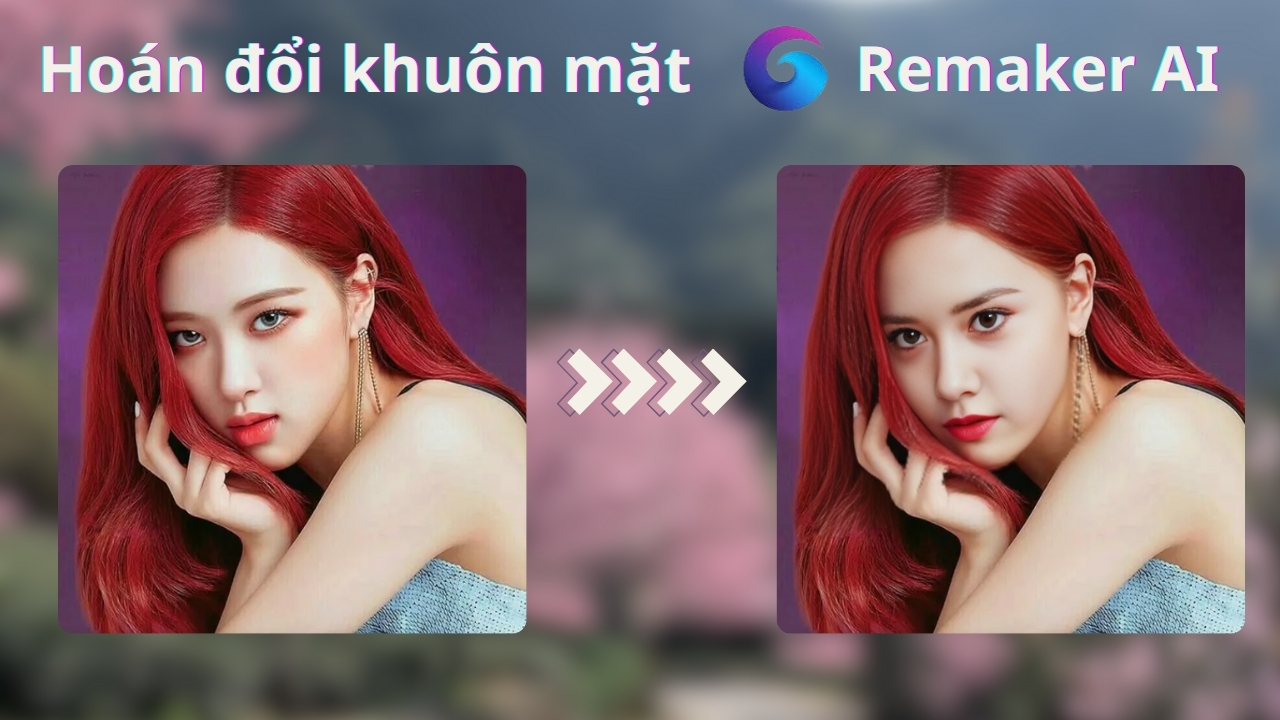
Bạn đã bao giờ tưởng tượng mình có thể "biến hình" thành một nhân vật nổi tiếng, một siêu anh hùng hay thậm chí là... chính bạn thân của mình chưa? Giờ đây, với sự phát triển của công nghệ, việc hoán đổi khuôn mặt trong ảnh không còn là điều xa vời. Chỉ với vài thao tác đơn giản, bạn có thể thỏa sức sáng tạo, mang đến những tiếng cười bất ngờ hay những bức ảnh độc đáo, ấn tượng. Hãy cùng khám phá cách hoán đổi khuôn mặt trong ảnh và biến những ý tưởng thú vị thành hiện thực ngay trên điện thoại và máy tính nhé!
1. Cách hoán đổi khôn mặt trong ảnh 1 người
Hoán đổi khuôn mặt trong ảnh 1 người là việc sử dụng công nghệ để thay thế khuôn mặt của một người trong bức ảnh bằng một khuôn mặt khác, có thể là của chính họ trong một bức ảnh khác hoặc của một người hoàn toàn khác.
Để có thể ghép mặt vào ảnh có sẵn một người bạn hãy làm theo các bước sau:
Bước 1: Truy cập vào websiste Remaker AI theo đường link bên dưới > Chọn tiếp vào mục Hoán đổi khuôn mặt như hình > Hãy đăng nhập tài khoản Google của mình vào để tiến hành thực hiện ghép mặt vào ảnh nha.
- Remaker AI
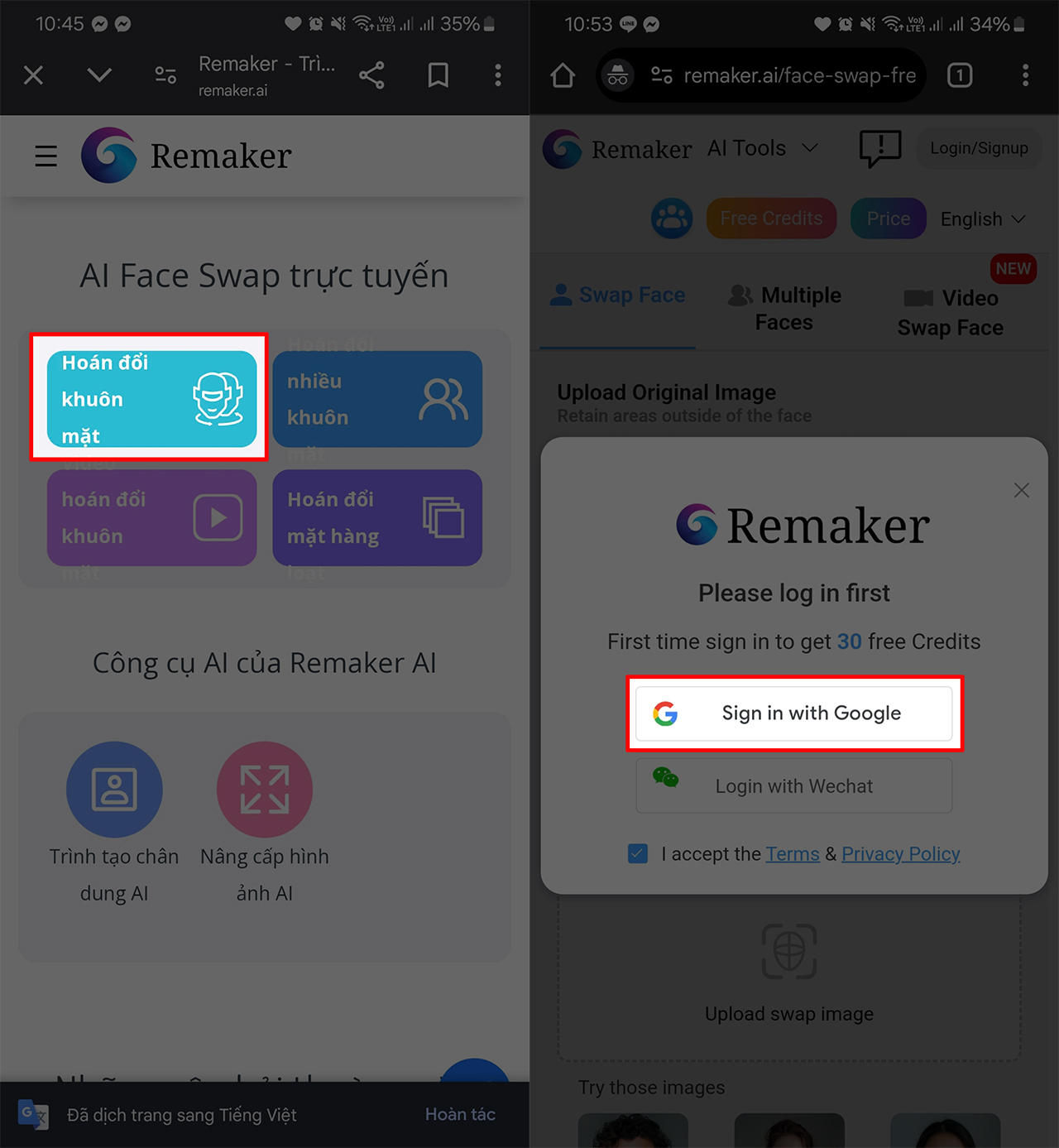
Bước 2: Tiến hành tải bức ảnh mà bạn muốn hoán đổi khuôn mặt và ảnh có chứa khuôn mặt cần ghép vào ảnh kia lên > Nhấn vào mục Tráo đổi.
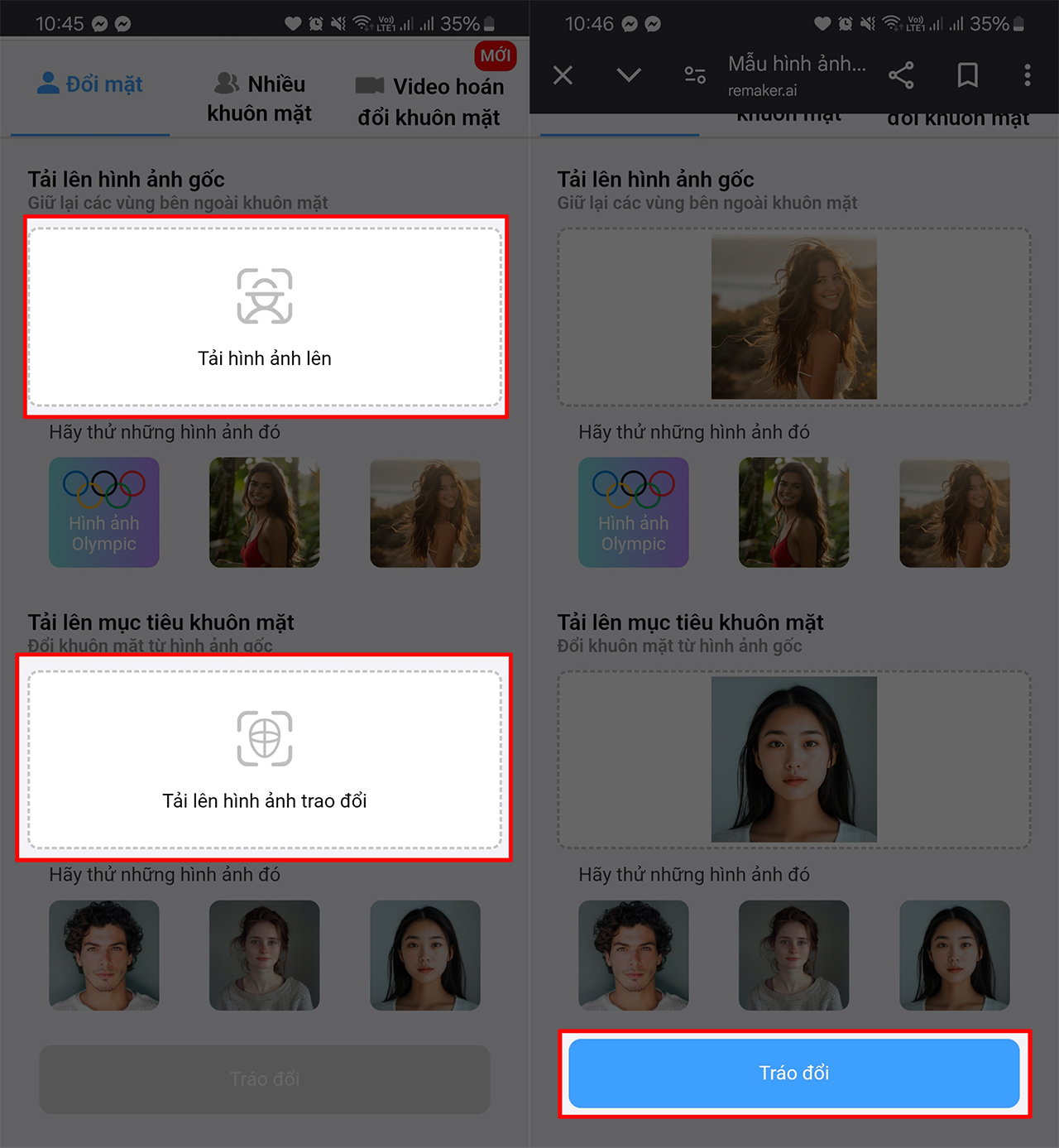
Ngay lập tức Remaker AI sẽ xử lý tấm ảnh và tráo đổi khuôn mặt cho bạn. Thành quả mình đạt được bên dưới, bạn hãy xem qua nha.

2. Cách ghép mặt vào ảnh có sẵn nhiều người
Cũng tương tự như là cách hoán đổi khôn mặt trong ảnh 1 người, cách ghép mặt vào ảnh có sẵn nhiều người cũng rất đơn giản, hãy thực hiện theo các bước sau nha.
Bước 1: Truy cập vào websiste Remaker AI theo đường link bên dưới > Chọn tiếp vào mục Nhiều khuôn mặt như hình > Hãy đăng nhập tài khoản Google của mình vào (nếu chưa đăng nhập) để tiến hành thực hiện ghép nhiều mặt vào ảnh nha.
- Remaker AI
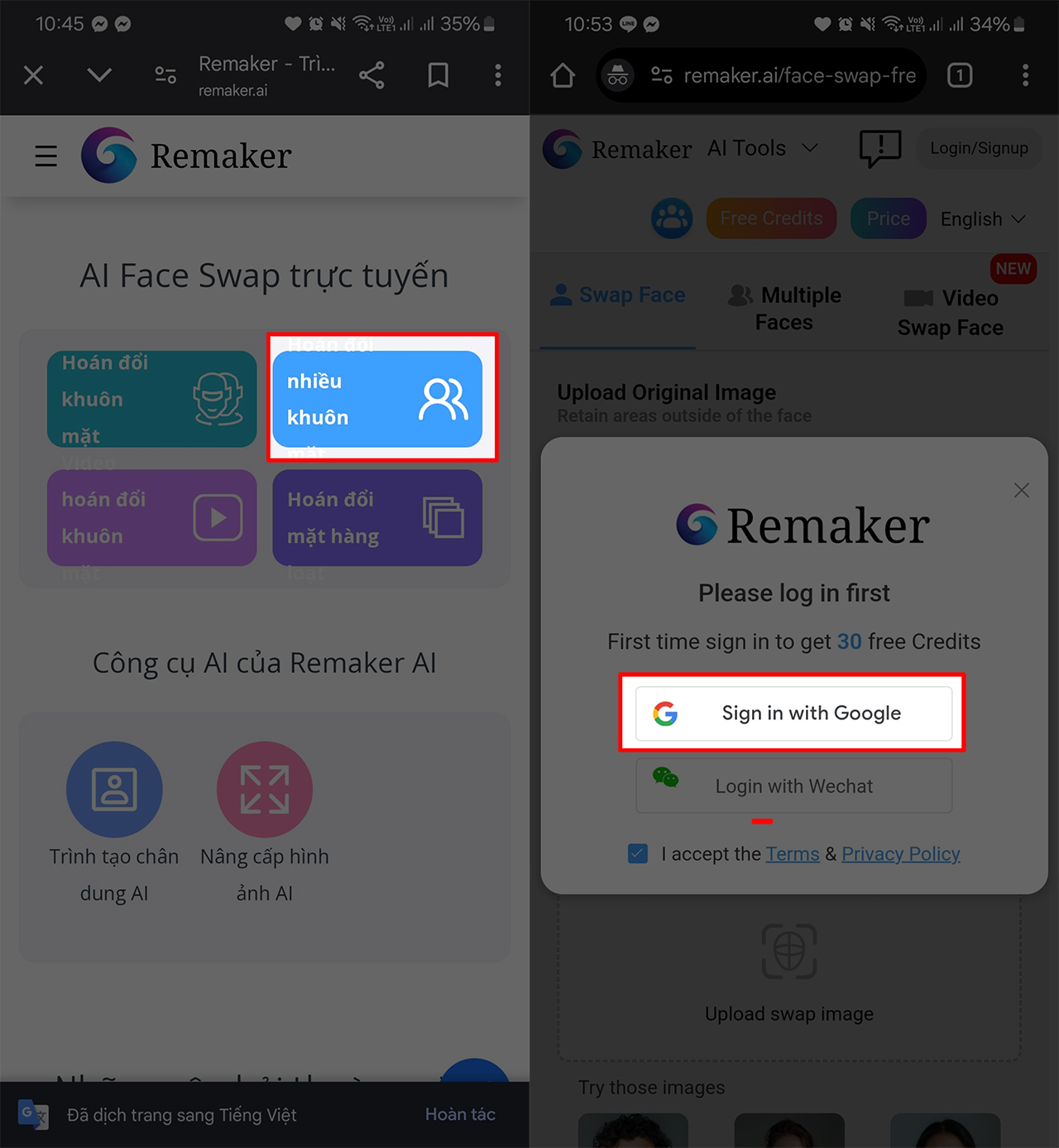
Bước 2: Mục hoán đổi nhiều khuôn mặt trong ảnh này chưa cho phép người dùng tự tải ảnh lên mà phải chọn sẵn ảnh có trong Remaker AI để thực hiện. Bạn hãy nhấn vào mục Hình ảnh phổ biến hoặc Hình ảnh Olympic để chọn được tấm ảnh ưng ý > Tải ảnh có chứa mặt cần ghép vào tấm ảnh vừa chọn lên > Nhấn lần lượt vào các dấu cộng để thay đổi khuôn mặt > Nhấn chọn mục Tráo đổi là xong.
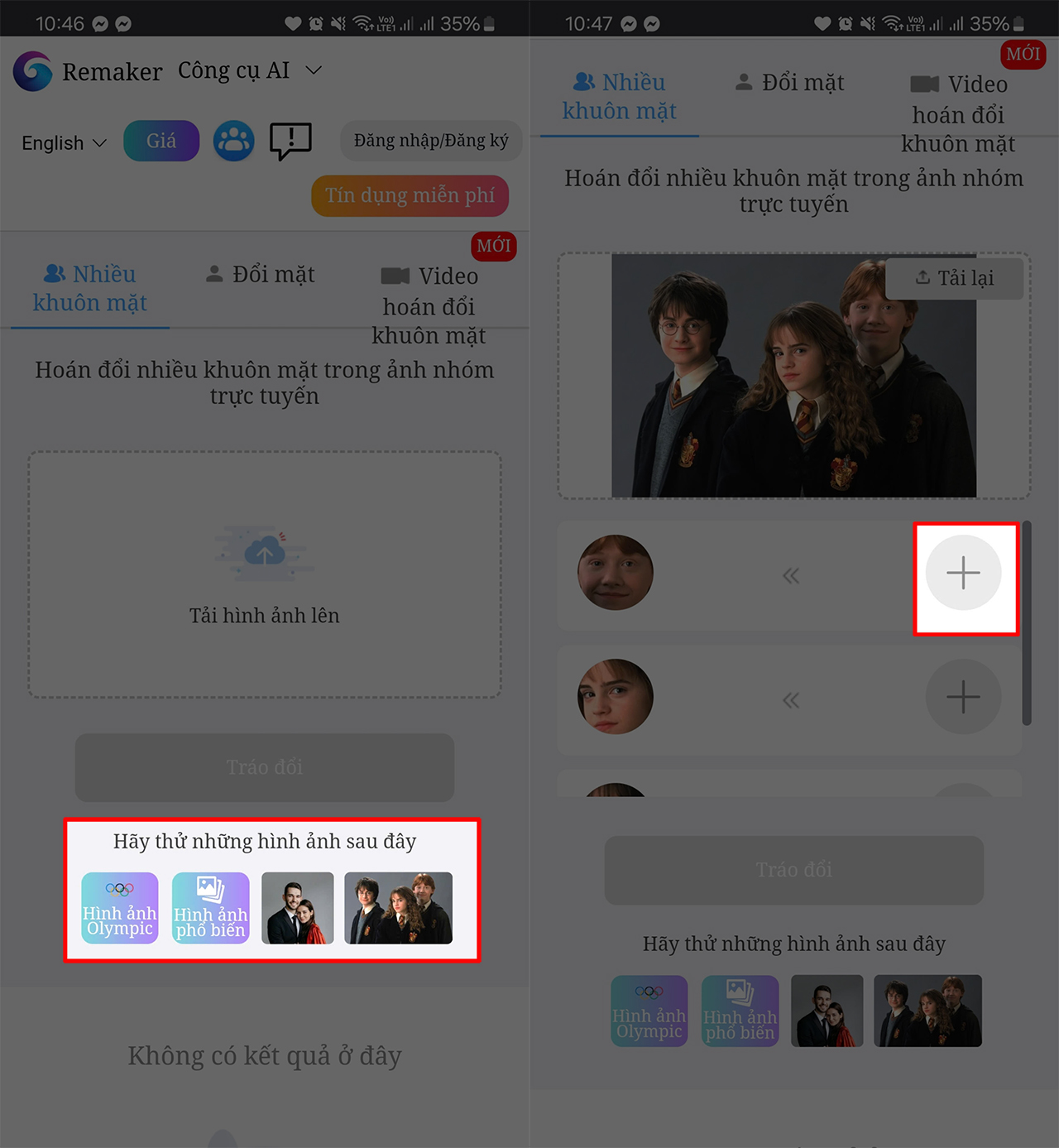
Bên dưới là thành quả mà mình đã làm xong, hãy cùng theo dõi nha.
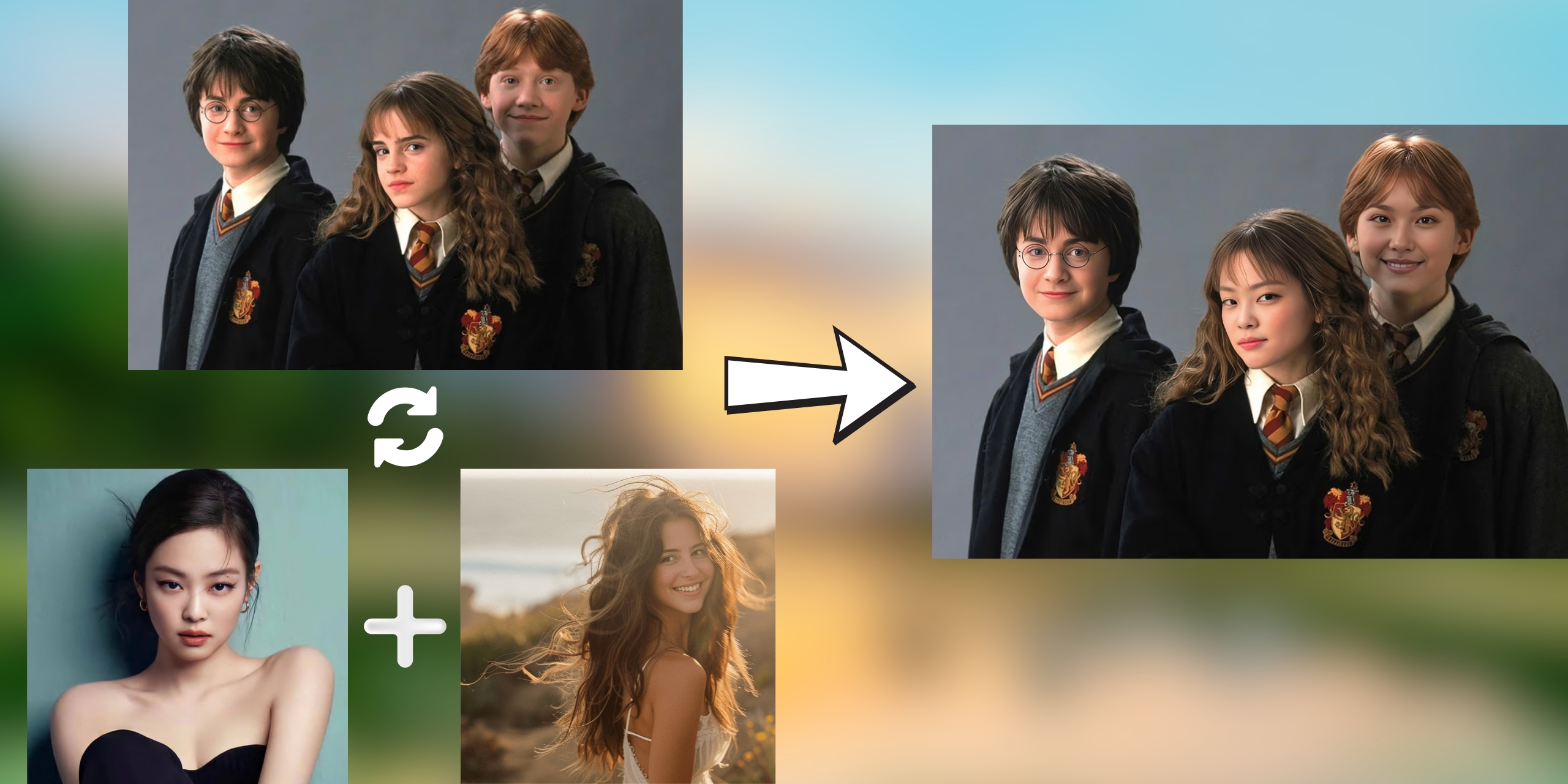
3. Cách hoán đổi khôn mặt trong ảnh trên máy tính
Cách hoán đổi khôn mặt trong ảnh trên máy tính cũng tương tự giống với cách ghép mặt vào ảnh trên điện thoại vậy. Hãy làm theo các bước sau:
Bước 1: Truy cập vào trang chủ websiste Remaker AI theo đường link bên dưới > Chọn tiếp vào mục Hoán đổi khuôn mặt.
- Remaker AI
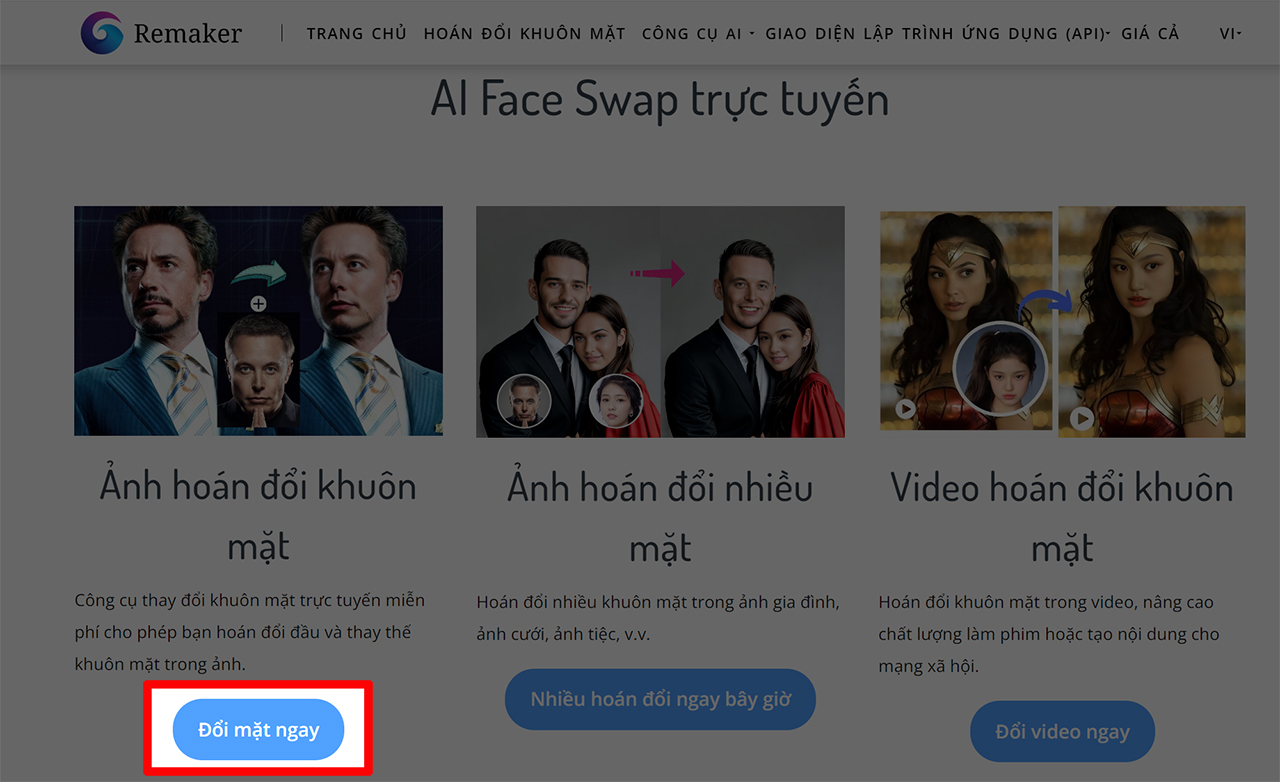
Bước 2: Tiến hành tải bức ảnh mà bạn muốn hoán đổi khuôn mặt và ảnh có chứa khuôn mặt cần ghép vào ảnh kia lên, bạn cũng có thể chọn ảnh muốn hoán đổi là ảnh có sẵn trong album Hình ảnh Olympic > Nhấn vào mục Tráo đổi.
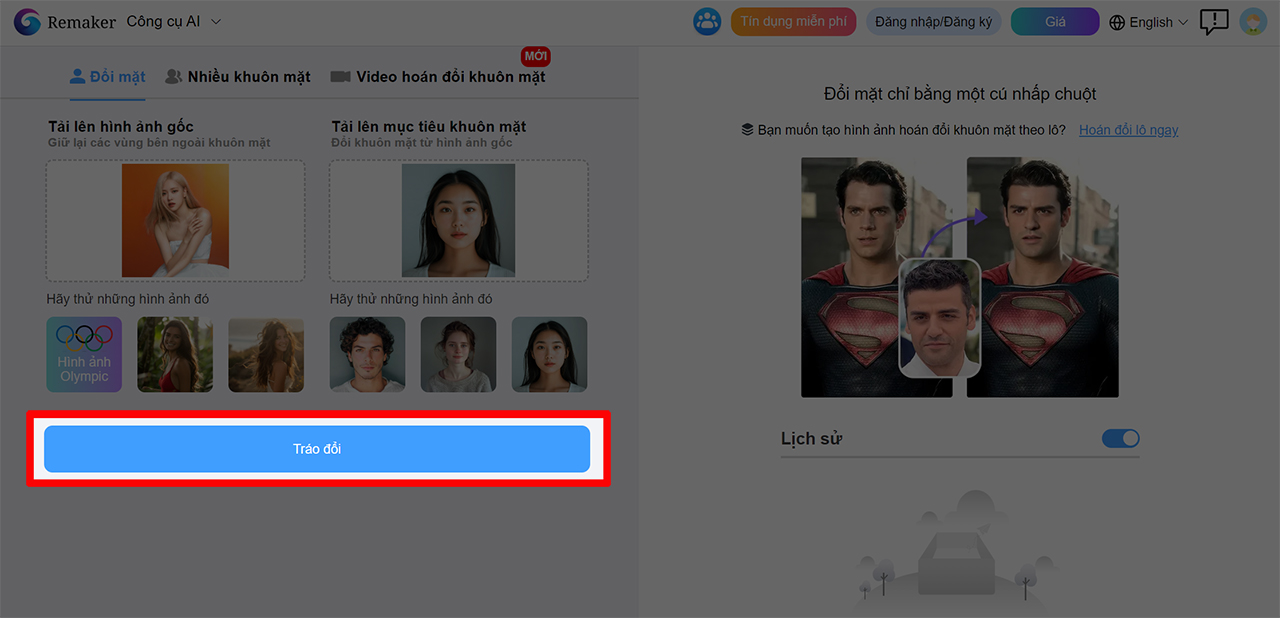
Chờ vài giây để Remaker AI thực hiện hoán đổi khuôn mặt miễn phí. Bức ảnh mình đã thực hiện được ở bên dưới, bạn theo dõi nhé.
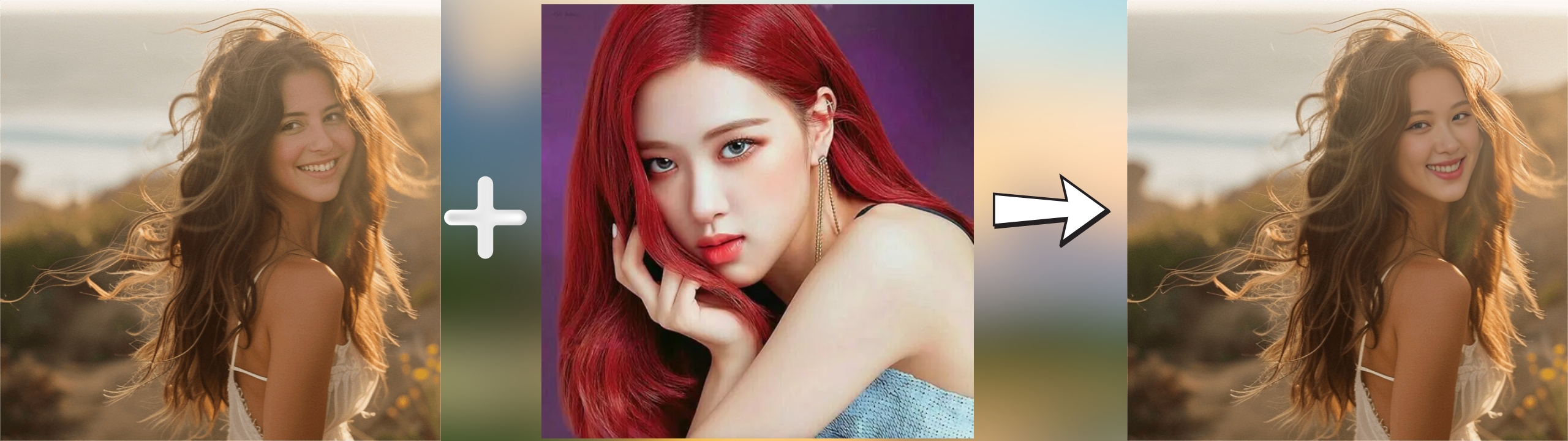
Với hướng dẫn trên, việc hoán đổi khuôn mặt trong ảnh đã trở nên đơn giản và thú vị hơn bao giờ hết. Hãy thỏa sức sáng tạo, biến những bức ảnh bình thường thành những tác phẩm độc đáo, mang đến tiếng cười và những khoảnh khắc đáng nhớ cho bạn bè và người thân. Chúc bạn có những trải nghiệm thú vị với việc hoán đổi khuôn mặt trong ảnh.
